Windows 7系统设置文件权限的办法推荐
- 浏览:
- |
- 更新:
win7系统设置文件权限的方法分享。在使用电脑去访问一些文件的时候,出现了无法正常访问的情况。提示文件需要管理员权限才可以去正常的访问。那么我们在使用win7系统的时候,怎么去修改文件的权限,接下来看看操作的方法吧。
更改教程
1、首先右键需要更改权限的文件,选择属性。
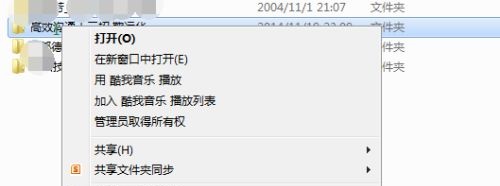
2、在安全选项卡中点击编辑。
3、接着勾选需要更改的权限就可以了。
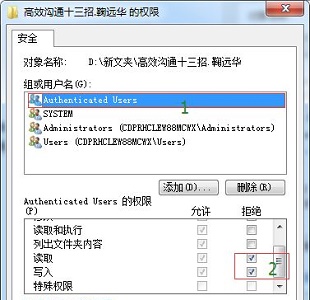
4、如果想要更改其他权限,可以回到之前的界面,点击高级。
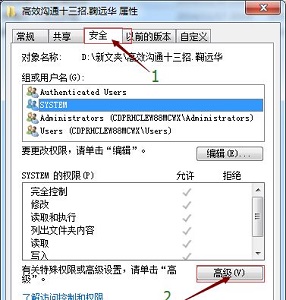
5、然后点击左下方的更改权限。
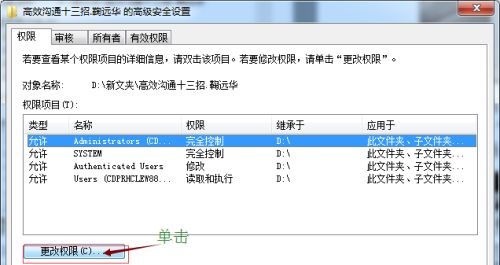
6、点击添加。
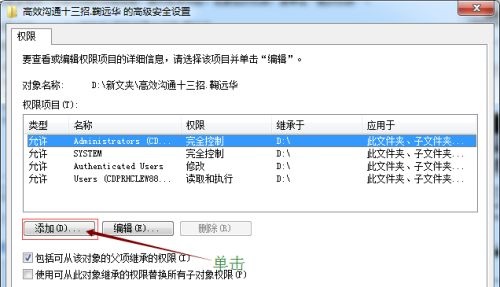
7、点击立即查找。
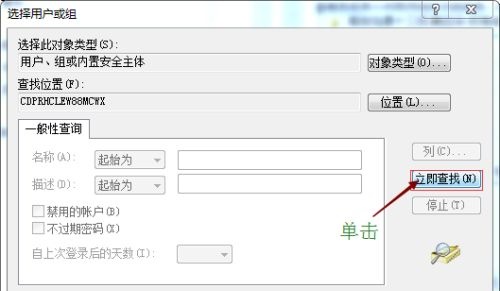
8、选择搜到的everyone点击确定。
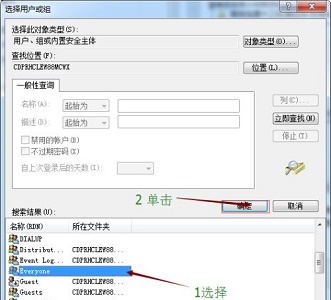
9、然后就可以勾选需要设置的权限了。
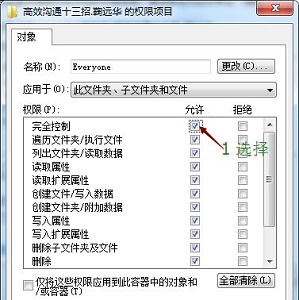
10、设置完成之后确定进行保存,最后再弹出对话框选择是即可。
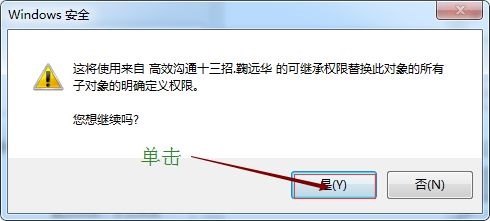
热门教程
- 1 深度技术 Windows 7 64专业版
- 2 Windows 7旗舰版永久激活版
- 3 电脑系统Windows 7纯净版|
- 5 Windows 7 X64纯净版下载|Wi
- 6 笔记本专用 Ghost Windows 7
- 7 Windows 10纯净版原版镜像下
- 8 雨林木风 GHOST Windows 10 6
- 9 Windows 7纯净版下载[最爽
- 10 大地系统Windows 7系统稳定
- 11 中关村 x86 Windows 7旗舰版系


